
특히, Defrapmentation이 무엇인지, 현대 Windows 7 및 Windows 8 운영 체제에서 수동으로 수행 할 필요가 있는지, SSD를 조각 모음할지, 어떤 프로그램을 사용할 수 있는지 여부 (이러한 프로그램이 필요할 수 있는지 여부) 및 수행 방법 명령 줄을 사용하는 것을 포함하여 Windows에서 추가 프로그램이없는 조각 모음.
조각화와 조각 모음이란 무엇입니까?
많은 Windows 사용자는 경험이 풍부하며 아닙니다. 하드 디스크 또는 파티션의 정기적 인 조각 모음이 컴퓨터가 가속화 될 것으로 믿습니다. 그러나 모든 사람들이 그것이 무엇인지 알지는 않습니다.
간단히 말하면 하드 디스크에 특정 수의 섹터가 있으며 각각의 데이터의 "조각"이 포함됩니다. 파일, 특히 큰 크기가있는 파일은 여러 섹터에 즉시 저장됩니다. 예를 들어, 컴퓨터에 몇 가지 파일이 있으며, 각각은 몇 가지 섹터를 차지합니다. 이러한 파일 중 하나를 변경하면 크기 (예 : 예를 들어)가 증가하는 방식으로 파일 시스템은 근처의 새 데이터를 유지하려고 시도합니다 (즉, 하드의 인접한 섹터에서 디스크). 원래 데이터가 있습니다. 불행히도 연속 여유 공간이없는 경우 파일은 하드 디스크의 다른 부분에 저장된 별도의 부품으로 나뉩니다. 이 모든 것이 당신을 위해 눈에 띄지 않는 일이 일어납니다. 앞으로이 파일을 계산 해야하는 경우 하드 디스크 헤드는 HDD의 파일 조각을 찾고 다른 위치로 이동 하여이 모든 위치로 이동하며 조각화라고합니다.
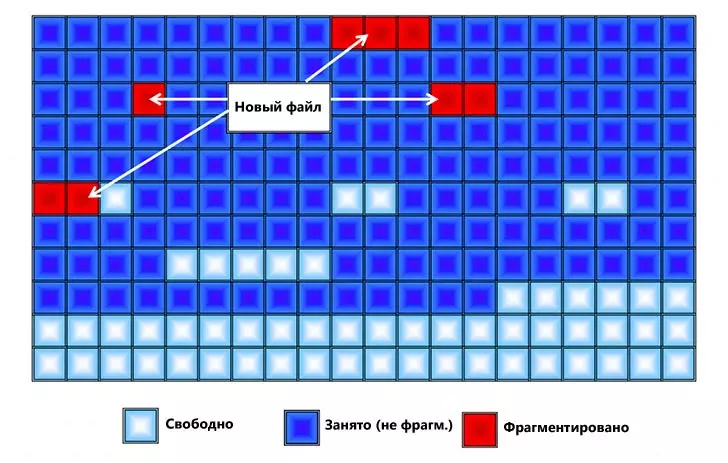
조각 모음은 파일의 일부분이 조각화를 줄이고 각 파일의 모든 부분이 하드 디스크의 인접 영역에 위치한 방법으로 파일의 일부가 이동하는 프로세스입니다. 계속해서.
이제는 조각 모음이 필요할 때 그리고 수동 발사가 과도한 경우 질문을 전환합니다.
Windows 및 SSD Solid를 사용하는 경우
Windows 컴퓨터에서 SSD를 사용하는 경우 - 디스크 조각 모음을 사용하여 솔리드 스테이트 드라이브의 빠른 마모를 피할 필요가 없습니다. 일의 속도로 SSD 조각 모음은 또한 영향을 미치지 않습니다. Windows 7 및 Windows 8 SSD 디스크의 조각 모음 (자동 조각 모음을 의미하는 자동 조각 모음). Windows XP 및 SSD가있는 경우 운영 체제를 업데이트하는 것이 좋습니다. 한 방향으로 또는 다른 방법으로 조각 모음을 수동으로 실행하지 마십시오. 자세히보기 : SSD로 할 필요가 없습니다.Windows 7, 8 또는 8.1이있는 경우
Microsoft 7, Windows 8 및 Windows 8.1의 최신 버전의 운영 체제에서 하드 디스크 조각 모음이 자동으로 시작됩니다. Windows 8 및 8.1에서는 컴퓨터 가동 중지 시간 동안 임의의 시간에 발생합니다. Windows 7에서 조각 모음 매개 변수를 입력하면 아침에 오전 1시에 매주 수요일에 실행될 것으로 보입니다.
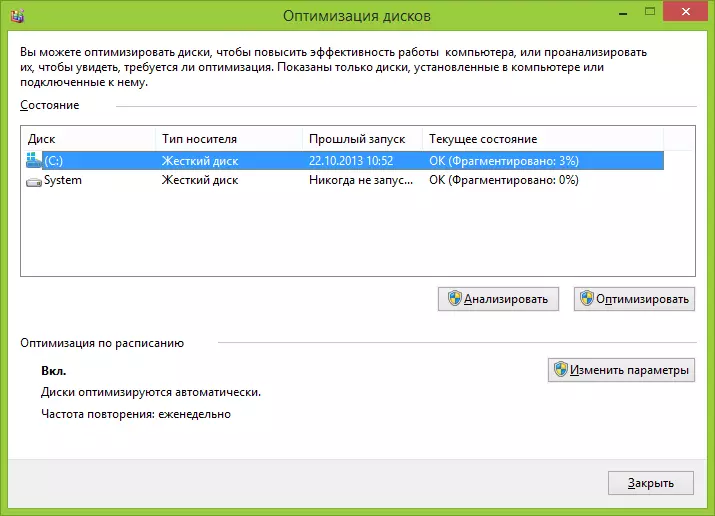
따라서 Windows 8 및 8.1에서는 수동 조각 모음이 필요할 가능성이 필요하지 않습니다. Windows 7에서는 특히 컴퓨터에서 작업하는 경우 즉시 켜지면 다시 뭔가를 다시해야합니다. 일반적으로 빈번한 스위칭 및 OFF PC는 24 시간 컴퓨터보다 큰 확률로 문제가 발생할 수있는 나쁜 관행입니다. 그러나 이것은 별도의 기사의 주제입니다.
Windows XP의 조각 모음
그러나 Windows XP에서는 자동 조각 모음이 없으며 10 년 이상 놀랍도록 운영 체제가 아닙니다. 따라서 조각 모음은 정기적으로 수동으로 수행해야합니다. 얼마나 규칙 적인가? 다운로드, 작성, 다시 작성 및 삭제하는 데이터의 양에 따라 다릅니다. 게임과 프로그램이 매일 설치되고 제거 된 경우 일주일에 한 번 조각 모음을 시작할 수 있습니다. 모든 작업이 문서와 엑셀뿐만 아니라 연락처 및 급우의 상황을 사용하는 것이면 월별 조각 모음을 위해 충분합니다.또한 작업 스케줄러를 사용하여 Windows XP에서 자동 조각 모음을 모두 구성 할 수 있습니다. Windows 8 및 7보다 덜 "지적"이 적을 것입니다. 현대 OS에서 "대기"가있을 경우 컴퓨터에서 작동하지 않을 때 XP에서는 IT에 관계없이 시작됩니다.
하드 디스크의 조각 모음을 위해 타사 프로그램을 사용해야합니까?
이 기사는 디스크 조각 모음 프로그램을 언급하지 않으면 불완전합니다. 지불과 같은 많은 수의 프로그램이 있으며 무료로 다운로드 할 수 있습니다. 개인적으로, 나는 그러한 테스트를 수행하지 않았지만 인터넷에서 검색은 Windows 조각 모음 유틸리티에보다 효율적으로 임베드 된지 여부에 대한 명확한 정보를 제공하지 않았습니다. 그러한 프로그램의 일부 가능한 이점 만 주목 할 수 있습니다.
- 빠른 작업, 자동 조각 모음 설정을 소유하십시오.
- 특수 조각 모음 알고리즘은 컴퓨터 다운로드를 가속화합니다.
- Windows 레지스트리 조각 모음과 같은 기본 제공 기능이 내장되어 있습니다.
그럼에도 불구하고, 내 의견으로, 그리고 더 많은 유틸리티의 구매가 너무 필요하지 않습니다. 최근 몇 년 동안 하드 드라이브가 더 빠르고 운영 체제가 더 똑똑해지고 쉬운 HDD 단편화가 시스템 성능의 눈에 띄는 감소를 이끌어 냈습니다. 오늘은 거의 발생하지 않습니다. 또한 오늘날의 하드 드라이브의 사용자가 "문자열 아래"로 채워 지므로 파일 시스템이 최적의 방식으로 데이터를 배치 할 수있는 기능이 있습니다.
디스크 조각 모음 Defraggler에 대한 무료 프로그램
이 기사에 포함하고 가장 자유 디스크 조각 모음 프로그램 중 하나에 대한 간략한 참조 - Defraggler 중 하나에 대한 간략한 참조. 이 프로그램의 개발자는 Piriform이며 제품 CCleaner 및 Recuva 제품에 대해 알려줄 수 있습니다. 공식 사이트 http://www.piriform.com/defraggler/download에서 무료 Defraggler를 다운로드 할 수 있습니다. Windows의 모든 Windows (2000부터 시작), 32 및 64 비트의 모든 프로그램이있는 프로그램이 있습니다.
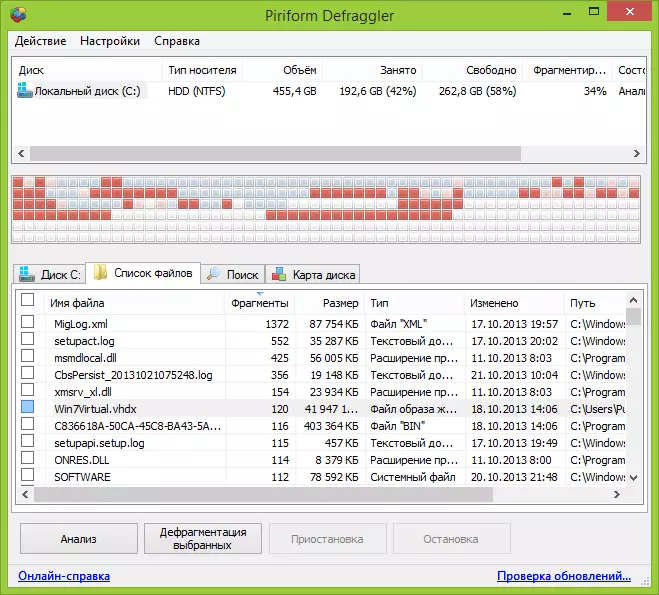
프로그램 설치는 매우 간단합니다. 설정 매개 변수는 표준 Windows 조각 모음 유틸리티의 대체뿐만 아니라 디스크의 상황에 맞는 메뉴에 조각 모음을 추가 할 수 있습니다. 이 요인이 중요한 경우 러시아어에 있습니다. 그렇지 않으면 무료 조각 모음 프로그램의 사용은 직관적이며 조각 모음이나 디스크 분석이 문제가되지 않습니다.
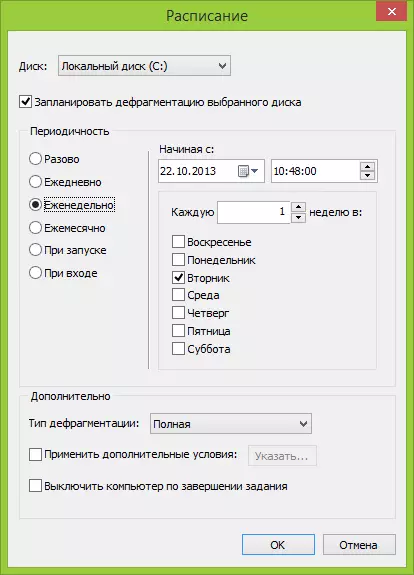
설정에서 시스템을로드 할 때 시스템 파일을 최적화 할 때 시스템 파일을 최적화 할 때 일정에 대한 자동 실행을 자동으로 설정할 수 있습니다.
내장 창문으로 조각 모음을 만드는 방법
갑자기 Windows에서 조각 모음을 어떻게 알지 못하면이 간단한 프로세스를 설명합니다.
- 내 컴퓨터 또는 Windows 탐색기를 엽니 다.
- 디드 레이블을 마우스 오른쪽 버튼으로 클릭하고 "속성"을 선택하십시오.
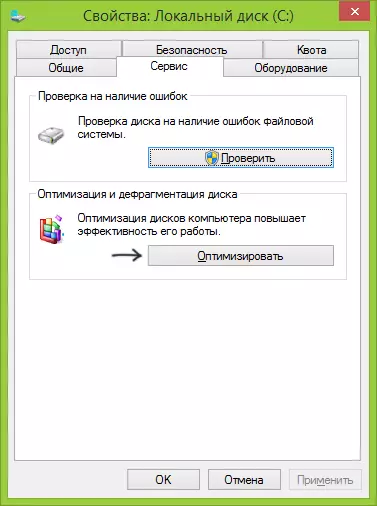
- "서비스"탭을 선택하고 Windows 버전이있는 부분에 따라 조각 모음 버튼 또는 "최적화"를 클릭하십시오.
다음으로 모든 것이 매우 분명하게 될 것이라고 생각합니다. 조각 모음 과정은 오래 걸릴 수 있음을 알 수 있습니다.
명령 줄을 사용하여 Windows에서 디스크 조각 모음을 사용하십시오
Windows 명령 줄에서 Defrag 명령을 사용하여 묘사 할 수 있습니다 (관리자에서 명령 줄을 시작해야 함). 다음은 Windows에서 하드 디스크를 조각 모음하여 조각 쟁이 사용에 대한 재생 정보 목록입니다.
Microsoft Windows [버전 6.3.9600] (c) Microsoft Corporation, 2013. 판권 소유. C : \ Windows \ System32> Defrag 디스크 최적화 (C) Microsoft Corporation, 2013. 설명 : 시스템 성능을 향상시키기 위해 현지 볼륨에서 분리 된 파일을 최적화하고 결합하는 데 사용됩니다. 구문 조각 모음 | / C | / e [] [/ h] [/ m | [/ u] [/ v]] 여기서, 여기서 (일반 조각 모음), 또는 다음과 같이 표시 : / a | [/ d] [/ k] [/ l] | / o | / x 또는 볼륨에서 이미 실행중인 조작을 추적합니다. Defrag / T 매개 변수 값 설명 / 지정된 볼륨의 분석. / c 모든 볼륨에 대해 조작을 수행합니다. / d 표준 조각 모음 (기본값). / e 지정된 것을 제외하고 모든 볼륨에 대해 조작을 수행합니다. / h 정기적 인 우선 순위가있는 작업을 시작합니다 (기본값으로 기본값). / K 메모리 최적화 선택한 볼륨에서. / l 선택한 볼륨의 최적화를 반복합니다. / m 배경의 각 볼륨에서 동시에 작동을 시작하십시오. / o 해당 유형의 미디어 방법을 사용하여 최적화합니다. 예. / t 지정된 볼륨에서 이미 수행 된 작업을 추적합니다. / u 화면에서 조작의 작동을 표시합니다. / v 조각화 통계의 상세한 데이터를 폐기하십시오. / x 지정된 볼륨의 여유 공간을 결합합니다. 예 : Defrag C : / U / V 조각 모음 C : D : / M 조각 쟁이 C : \ Point_Connection / A / U Defrag / C / H / VC : \ Windows \ System32> Defrag C : / 디스크 최적화 (Microsoft) (C ) Microsoft Corporation, 2013. (C :)에 대한 챌린지 분석 ... 작업이 성공적으로 완료되었습니다. 조각 모음 보고서 : Tom 정보 : 볼륨 크기 = 455.42 GB Free Space = 262.55GB 조각화 된 공간의 총량 = 자유 공간의 최대 크기 = 174.79 GB 노트. 조각화 통계에는 64MB를 초과하는 파일 조각이 포함되어 있지 않습니다. 이 볼륨의 조각 모음은 필요하지 않습니다. C : \ Windows \ System32 >.그것은 아마도 Windows에서 디스크 조각 모음에 대해 이야기 할 수있는 거의 모든 것입니다. 질문이 있으시면 언제든지 코멘트를 요청하십시오.
